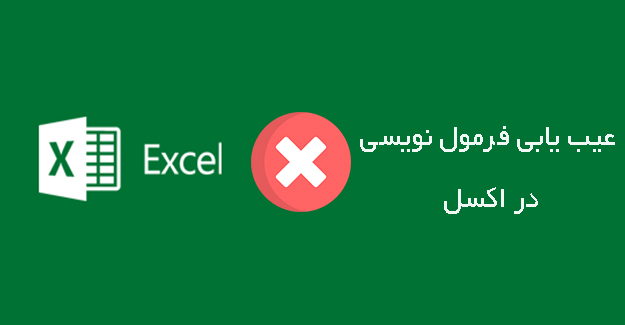آموزش داشبورد مدیریتی در اکسل — دانلود داشبورد اکسل رایگان
نرم افزار اکسل به عنوان یکی از مهمترین نرم افزارهای اداری و محاسباتی در اکثر شرکت ها شناخته می شود که می توان با استفاده از آن کلیه ی کارهای مورد نیاز یک محیط اداری را انجام داد. با یادگیری و آموزش داشبورد مدیریتی با یکی از قابلیت های جالب و کاربردی در اکسل آشنا خواهید شد که کاربردهای جذابی همراه با خود دارد.
در ادامه این مطلب می خواهیم شما را با آموزش داشبورد مدیریتی در اکسل آشنا کنیم که مطمئنا به آن علاقه مند خواهید شد و مورد استفاده شما خواهد بود. پس با آموزشی دیگر در نرم افزار اکسل با کدنویسی به زبان ساده همراه باشید.
داشبورد مدیریتی اکسل چیست؟
تعریف : داشبورد مدیریتی که در اکسل ساخته می شود به ما کمک می کند تا با استفاده از ابزارهای مناسب جهت گزارش اطلاعات به مدیران شرکت ها و مشاغل، بهترین تصمیم گیری در مورد فرآیند کاری گرفته شود تا با استفاده از آن بازدهی بالاتری ایجاد شود.
داشبورد مدیریت به صورت مرتب و منظم بروزرسانی می شود و با بهره بردن از امکانات بی نظیر نرم افزار اکسل می توانیم با دقیقترین فرمول ها نتایج اطلاعات و داده های پردازش شده را به صورت آمار و نمودار به مدیران ارشد گزارش کنیم.
هوش تجاری سازی ابزاری است تا بتوانیم اطلاعات خام را به صورت ورودی دریافت کنیم و آنها را به اطلاعات و دانش مورد اطمینان تبدیل کنیم و البته بتوانیم در انتخاب مسیر درست و راهبرد خود از آنها استفاده کنیم.
در تمامی سیستم هایی که در زمینه مدیریت اطلاعات فعالیت می کنند، وجود یک داشبورد آماری که بتواند اطلاعات را به صورت گرافیکی و با نمودارهای جذاب نمایش دهد مورد نیاز است.
این داشبورد در یک صفحه ای با نظم و دقت بالا چینش شده تا مدیران با یک نگاه صورت وضعیت کلی یک مجموعه را مشاهده کنند و بر فعالیت بخش های زیر مجموعه خود نظارت کنند.
کار داشبورد استخراج اطلاعات و نمایش آنها به صورت یکپارچه در یک صفحه است.
اطلاعات می تواند بنا به نوع آنها دسته بندی و در شیت (Sheet) های مجزا قرار داده شوند که با نوشتن آدرس سلول های مورد نظر در صفحه ی داشبورد، آن داده ها را فراخوانی کند.
از داشبوردها می توان برای کلیه ی بخش های مورد نیاز در یک شرکت، سازمان و مشاغل استفاده کرد مانند : منابع انسانی، بخش تولید، بخش فروش، امور مالی و اداری و …
برای یادگیری اصولی و جامع نرم افزار Microsoft Excel، پیشنهاد میکنیم که ابتدا لینک زیر را مشاهده کنید که در آن تمام آموزشهای مرتبط با اکسل از جمله فرمول نویسی، رسم توابع، محاسبات آماری و بسیاری از ترفندها و نکات دیگر توسط فرادرس ارائه شدهاند.
مهمترین اهداف ایجاد داشبورد مدیریت در اکسل
از اولین مواردی که در ابتدا باید به آن توجه کنیم بحث مربوط به هدف از ساخت یک داشبورد مدیریتی در اکسل است.
هدف خود را از ایجاد یک گزارش و نمودارهایی که برای ارائه آن ساخته خواهند شد را شفاف بدانیم.
هدف این است تا با نگاه کردن به گزارش نمایش داده شده مدیران بتوانند تصمیم درستی بگیرند تا در انتخاب خود گامی در جهت حفظ منافع شرکت و سازمان خود بردارند.
با همین گزارش ساده می توان تصمیم های مهمی گرفت که نتیجه آن به پیشرفت بهتر یک مجموعه بزرگ کمک می کند.
مثال : به طور مثال اگر داشبوردی که تهیه می کنید برای بخش مالی و حسابداری یک مجموعه آموزشی مانند فرادرس است، هدف از ساخت آن نمایش تمامی بخش های درآمدی، هزینه ها، فاکتورهای فروش و سایر اجزاء مالی باشد تا حسابدار این شرکت در کمترین زمان و بدون اتلاف وقت بتواند گزارش هفتگی، ماهانه و سالانه خود را آماده کند.
یا در مورد دیگری اگر داشبورد مدیریتی که برای بخش کارگزینی و منابع انسانی طراحی می شود باید تعداد افراد بکار گرفته شده براساس سن، تخصص، جایگاه شغلی و … را مشخص کند تا بتوان آمار معینی از تعداد نیروهای مورد نیاز و یا مازاد مشخص شود.
برای کسب آموزش داشبورد مدیریتی در اکسل و انتخاب هدف درست از ساخت آن پاسخ به سوالی های زیر مهم است :
- هدف کلی ساخت داشبورد مدیریتی چیست؟
پاسخ : در ابتدا اولین کاری که باید بعد از دریافت داده ها و یا قبل از آن انجام دهیم به طور کامل معین شود که این امر برای شفاف نمودن خواسته ی ذینفعان یک مجموعه است.
- منابع اطلاعاتی چیست؟
پاسخ : بعد از تعیین هدف باید بدانیم که اطلاعات و داده هایی که می خواهیم چه چیزهایی است و از چه منبعی باید تهیه شوند، در چه قالب بندی این داده ها را به صورت ورودی دریافت کنیم؟
- چه فرد یا سازمانی از آن استفاده می کند؟
پاسخ : این سوال مهم است که نتیجه ی گزارش ما تحویل چه شخص یا شرکتی خواهد شد؟ در حقیقت یک گزارش کامل باید مطابق با نظر سفارش دهنده باشد و اینکه به چه بخش هایی از یک داشبورد را بیشتر باید توجه کرد.
- مدت زمان بروزسانی داده ها چقدر باشد؟
پاسخ : با استفاده از ابزار انتخاب کننده تاریخ می توانیم داده ها را برحسب ضرورت از یک بازه ی زمانی مشخص دریافت کنیم و در صفحه ی داشبورد نمایش دهیم. پس بهتر است هنگام دریافت اطلاعات و نمایش آنها در گزارش به زمان آن دقت شود و اینکه در نهایت شیوه نمایش باید در چه بازه زمانی صورت بگیرد، روزانه، هفتگی، ماهانه یا سالانه؟
اجزای اصلی داشبورد مدیریتی اکسل
یک داشبورد مدیریتی در اکسل از اجزای مشخصی تشکیل شده که به صورت منطقی بخش گرافیکی را به منابع آماری متصل می کند. درون یک فایل بخش های مختلفی وجود دارد که مهمترین بخش آن منابع داده ها و بانک اطلاعاتی است.
اگر بخواهیم مثالی از داشبورد مدیریتی در اکسل بیاوریم می توانیم آن را شبیه به داشبورد یک خودرو بدانیم که در آن کلیه ی بخش های آماری خودرو مانند : میزان سوخت، سرعت، وضعیت موتور، حسگرهای خودرو را می توان در یک مجموعه کنار هم مشاهده کرد.
اجزای اصلی تشکیل دهنده در یک داشبورد مدیریتی در اکسل هم به همین صورت است با این تفاوت که نام آنها متفاوت است. این اجزا شامل :
- جدول ها
- فرمول های شرطی
- نمودار ها
- فیلتر ها
- کنترل های تعاملی
- خطوط اصلی
- پیوند های جداول
- نمایش گزارش
- Pivot Charts
- جدول های Pivot Charts
- نمودارهای Pivot Charts
- و KPIs
این اجزا هر کدام در بخش های مجزا از هم قرار دارند که هنگام استفاده و به کار بردن باید از منابع جدول ها همراه با فرمول شرطی محتوا گذاری شده تا در نهایت توسط بخش نمودار نمایش داده شوند.
با استفاده از آموزش داشبورد مدیریتی در اکسل می توانیم به مدیران رده بالا کمک کنیم تا تصویر درست و جامعی از وضعیت شرکت خود داشته باشند و به موقع و در صورت لزوم تصمیمات مهم در کمترین زمان بگیرند.
طرز استفاده صحیح و درست از ابزارهای فوق می تواند به کارمندانی که با نرم افزار اکسل کار می کنند، در تحویل گزارش مناسب و کامل کمک شایانی کند.
در تصویر زیر نمونه ای از داشبورد مدیریتی در اکسل را مشاهده می کنید :
همانطور که مشاهده می کنید بخش های مختلفی از داده ها و شیوه نمایش خاص آنها در یک صفحه ی داشبورد وجود دارد که به ما اطلاعات مفیدی و جامعی نسبت به گزارشهای موجود ارائه می کند.
مهارت های مورد نیاز جهت ایجاد یک داشبورد استاندارد شامل استفاده از ابزارهای اکسل همراه با توانایی فرمول نویسی، ایجاد انواع نمودار، کنترل ها، برنامه نویسی ماکرو و VBA و … می باشد که البته باید با کمی خلاقیت و طراحی مناسب همراه باشد.
بعد از اینکه با ابزارهای مناسب برای ساخت داشبورد آشنا شدیم نوبت به انجام کار و ایجاد بخش های آن است. بعد از اینکه هدف خود درباره ساخت یک داشبورد را انتخاب کردیم نوبت به تهیه اطلاعات مورد نیاز برای بخش بانک اطلاعاتی و منابع داده های ما می رسد.
چیزی که باعث نمایش کامل داشبورد مدیریتی و نمودارها می شود منابع اطلاعاتی است.
داده های شما می تواند به هر صورت باشد که اغلب به شکل های زیر تهیه می شوند :
- نتیجه استخراج داده ها
- نتیجه تحلیل و تجزیه داده ها
- اطلاعات حاصل از پردازش داده های ورودی
- استخراج خلاصه داده از جدول های Pivot Tables و یا Power Pivot
نکته های مهم برای ساخت داشبورد مدیریت
مانند هر پروژه دیگری برای ایجاد داشبورد باید به نکات مهمی توجه شود که هر کدام می تواند تاثیر مطلوبی بر محصول نهایی داشته باشد.
در ادامه به بررسی برخی از مهمترین نکات برای آموزش داشبورد مدیریتی در اکسل می پردازیم :
- تا حد ممکن یک داشبورد باید ساده و قابل درک باشد و هر کاربری با مشاهده آن براحتی بتواند گزارش موجود را متوجه شود.
- در صورت لزوم از جلوه های ویژه بصری مانند بخش های 3D، رنگ بندی گرادیان، شکل های متعدد و ابزارهای اضافه استفاده کنید و از بهره بردن زیاد از آنها اجتناب کنید.
- با استفاده از فرمول نویسی در اکسل می توانید بسیاری از محاسبات را به شیوه صحیح و ساده نمایش دهید.
- مهمترین نکته می تواند آدرس دهی پویا و محتوا گذاری به صورت انعطاف پذیر باشد که با تغییر داده های بانک اطلاعاتی کلیه ی بخش های متاثر از آن به طور خودکار تغییر کنند.
- از کلیه ی نمودارها با سبک های متفاوت استفاده کنید تا گزارش شما متنوع باشد.
- هیچ قانون مشخصی برای استفاده از نمودار وجود ندارد و شما می توانید از انواع سبک های نمودار میله ای، خطی، شکسته، منحنی، دایره و … استفاده کنید تا شیوه نمایش اطلاعات خود را به بهترین شکل انجام دهید.
- برای نمودار های خود توضیحات مناسب درج کنید تا با توجه به جزئیات آنها کاربران بتوانند براحتی مفهوم آن را متوجه شوند.
- از کلیه ی کنترل های تعاملی استفاده کنید.
- از مدل های داده ای مناسبی در اکسل استفاده کنید که بتواند داده های بزرگ را پشتیبانی کند، توجه داشته باشید که ممکن است داشبورد مدیریتی شما با حجم عظیمی از اطلاعات همراه باشد.
- از قالب بندی و رنگ بندی های جذاب استفاده کنید تا با نگاه به گزارش حس خوبی به کاربران القا شود.
- از Slicers ها به صورت مفید استفاده کنید تا به طور موثرتر از لیست کشویی، بتواند حس خوبی در مشاهده گزارش به کاربر بدهد.
- بخش های مرتبط با هم را در گزارش خود گروه بندی و شیت بندی کنید. هر بخش غیر مرتبط را در شیت های جداگانه قرار دهید و از آدرس سلول و شیت ها برای کار با آنها استفاده کنید.
نکات و توضیحات زیادی در مورد نحوه آموزش داشبورد مدیریتی در اکسل وجود دارد که در این بخش بصورت مختصر به آنها اشاره کردیم.
چطور داشبورد مدیریتی را در اکسل بسازیم؟
در ادامه مراحل ساخت داشبورد مدیریتی در اکسل را به صورت گام به گام و کاربردی مطرح می کنیم.
- 1- ورود داده ها به اکسل
قبل از انجام هر کاری و شروع ساخت داشبورد ابتدا باید داده های خام خود را وارد کنید چون این داده های مورد نظر هستند که گزارش شما را می سازند.
برای ورود اطلاعات در اکسل روش های مختلفی هست که بنا به ذخیره سازی داده های خود می توانید از فایل های خروجی گرفته شده از بانک های اطلاعاتی معتبر مانند SQL Server و Oracle و یا Access استفاده کنید.
- 2- تنظیم پرونده داشبورد مدیریتی
بعد از اینکه داده های خود را وارد کردید حال نوبت به ایجاد ساختار مناسب برای پرونده داشبورد تان است. بخش های مورد نیاز را به صورت گروهی شیت بندی کنید و توضیحات هر بخش را برای کاربران و کسانی که می خواهند از پروژه استفاده کنند در محلی مناسب اضافه کنید.
- 3- شروع ساخت داشبورد در اکسل
معمولا در یک فایل Workbook یا کتاب کار باید سه بخش مجزا داشته باشید که هر کدام در شیت (Sheet) جداگانه ای قرار بگیرند، این سه شیت شامل موارد زیر است :
- داده ها و اطلاعات
- فرمول و محاسبات
- نمایش داشبورد
داده ها و اطلاعات : در این شیت باید ورود داده ها را انجام دهید به هر کدام از سطر و ستون ها عنوان مناسبی بدهیم.
فرمول و محاسبات : این بخش مکانی است برای اینکه داده ها را با توجه به نوع فعالیت و منطق خواسته شده پردازش و محاسبه کنیم. البته این بخش می تواند دارای چند شیت باشد تا فرمول های مناسب هر شیت با هم تداخل نداشته باشند.
نمایش داشبورد : صفحه ی مربوط به نمایش داشبورد که شیت اصلی ما در ارائه گزارش می باشد و معمولا در هر فایل داشبورد در قالب یک صفحه قرار داده می شود و با کلیه ی بخش های نمایشی مانند تحیل داده ها و نمودارها پر شده است.
- 4- ایجاد جداول با داده های ورودی
در شیت داده ها، باید جدول های مناسب برای ورود داده ها را ایجاد کنید و هر داده را در جدول و مکام مناسبی وارد کنید.
به نظم و مرتب سازی هنگام ورود داده ها دقت کنید تا بعدا دچار سردرگمی و مشکل نشوید.
- 5- تجزیه و تحلیل داده ها
بعد از ورود داده ها آنها را بررسی و چک کنید تا به درستی وارد شده باشند و مقادیر در گروه و جدول خود قرار گرفته باشند. تحلیل کنید که آیا برای داشبورد مدیریتی خود نیاز به استفاده از تمامی داده ها و فیلدها را دارید یا خیر؟
- 6- آشنایی کامل با فرمول ها
در شیت محاسبات و پردازش داده ها باید با کلیه ی فرمول هایی که مناسب کار و نوع داده ها هستند آشنا شوید. نیاز نیست تمامی فرمول های اکسل را یاد بگیریم ولی باید با مهمترین آنها که مناسب داشبورد مدیریتی شما هستند آشنا باشیم.
- 7- آماده سازی صفحه ی داشبورد
در انتها بعد از اینکه به خوبی توانستید شیت های قبلی را ایجاد کنید می توانید به صفحه ی داشبورد بروید و از اطلاعات و داده های پردازش شده خود برای نمودارهای نمایشی و ابزارهای بصری استفاده کنید.
شما همچنین می توانید با ابزارهای متعددی مانند Microsoft BI و Click View داشبورد مدیریتی خود را طراحی کنید.
نمونه های آماده زیادی از داشبورد های مدیریتی در دسترس هستند که می توانید از آنها به صورت یک الگو و معیار مناسب استفاده کنید.
یک نمونه از این گونه داشبورد مدیریتی را برای دانلود به صورت رایگان به اشتراک می گذاریم تا برحسب نوع کار خود آنها را تغییر دهید.
جمع بندی درباره آموزش داشبورد مدیریتی در اکسل
در این مطلب سعی داشتیم تا کسانی که برحسب علاقه و شغل خود نیاز به ساخت داشبورد مدیریتی داشتند با آن آشنا شوند و ضرورت ایجاد یک گزارش کامل و با محتوای زیبا و کاربردی را درک کنند. البته یادگیری و آموزش داشبورد مدیریتی در اکسل آشنایی ابتدایی با نرم افزار اکسل Excel مورد نیاز است.
داشبورد مدیریتی چند سالی است که به صورت ویژه مورد استقبال سازمان ها و شرکت ها قرار گرفته است که برای کسب تخصص لازم می توان با فرادرس و آموزش های پروژه محور ارائه شده در آن به طور کامل به مباحث مورد نظر مسلط شوید.